Jedną z wad Dropboksa, OneDrive czy innych usług przechowywania w chmurze jest fakt, że pliki do synchronizacji musimy umieścić w odpowiednim katalogu. Jest jednak rozwiązanie, które pozwala automatycznie synchronizować wszystkie ostatnio używane pliki z wybraną chmurą bez względu na ich lokalizację.
Możemy tego dokonać za pomocą narzędzia Filelize, które współpracuje z klientem chmury Dropbox, OneDrive, Box oraz Dysku Google. Za każdym razem, jak otworzymy jakiś plik (lub stworzymy nowy), Filelize od razu da znać np. Dropboksowi, aby wybrany plik zsynchronizował z chmurą, bez względu na to, gdzie oryginalny plik się znajduje. Nie musimy niczego ręcznie przenosić.
Filelize nie wymaga żadnych uprawnień do naszego konta w chmurze i nie zastępuje domyślnego klienta synchronizacji np. Dropbox. Wręcz przeciwnie – program wymaga, abyśmy w komputerze mieli nadal zainstalowanego podstawowego klienta wybranej usługi.
W jaki sposób działa Filelize?
Program wykorzystuje prosty mechanizm systemowy o nazwie „Ostatnie miejsca”. Gdy otworzymy Eksplorator plików i wybierzemy po lewej stronie zakładkę „Ostatnie miejsca”, to zauważymy, że wyświetla się tam lista plików i katalogów, z których ostatnio korzystaliśmy.
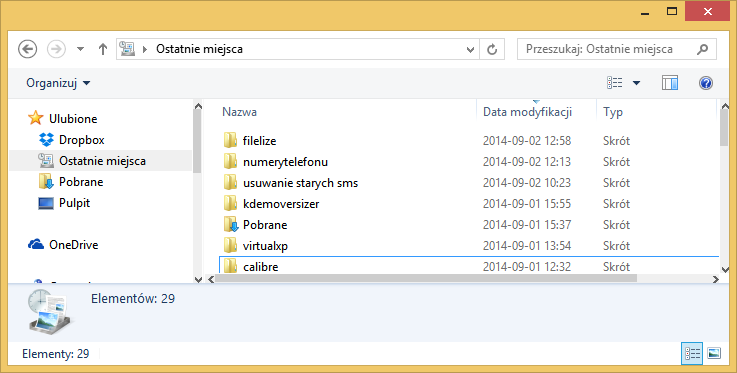
To mechanizm Windowsa, który pozwala szybko uzyskać dostęp do najistotniejszych plików. Filelize korzysta właśnie z tej sekcji, informując klienta synchronizacji do przesłania tych plików na serwer.
Jak korzystać z Filelize?
Korzystanie z programu wymaga posiadania konta na stronie Filelize. W tym celu rejestrujemy się przyciskiem „Sign Up! It's free”. Podajemy swoje imię, nazwisko, adres e-mail, a także wybieramy z listy usługę w chmurze, z jakiej korzystamy.
Po zarejestrowaniu i zalogowaniu się Filelize rozpocznie automatyczne pobieranie programu. Po pobraniu instalujemy go. Na początku wyświetli się krótki poradnik – możemy go po krótce przejrzeć.
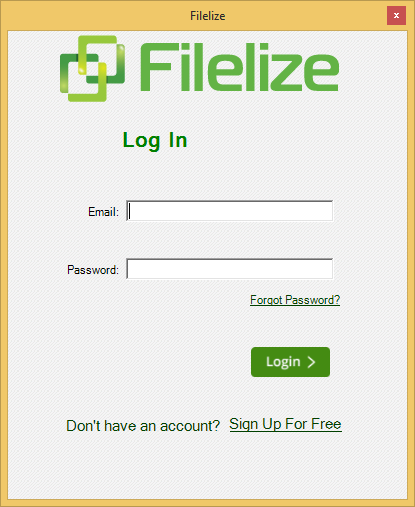
Pierwszym krokiem jest zalogowanie się na swoje konto, które przed chwilą utworzyliśmy. Po zalogowaniu się aplikacja wykryje zainstalowane w systemie usługi chmury, a następnie rozpocznie automatyczną aktualizację ostatnich najświeższych plików.
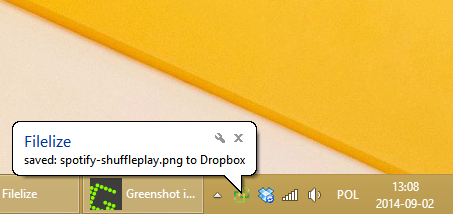
Możemy kliknąć w ikonę programu w zasobniku systemowym – pojawi się okienko z listą ostatnio zsynchronizowanych plików. Ogromną zaletą jest możliwość dodatkowego synchronizowania plików powiązanych z tymi najnowszymi.
Przykładowo, jeśli zapiszemy jakieś zdjęcie w folderze z fotografiami, to aplikacja automatycznie je zsynchronizuje. Dodatkowo jednak w oknie programu wyświetli się lista innych plików, które znajdują się w tym folderze, i jeśli stwierdzimy, że są one powiązane tematycznie z naszym najnowszym zdjęciem, to możemy je również szybko zsynchronizować z chmurą poprzez kliknięcie myszką.
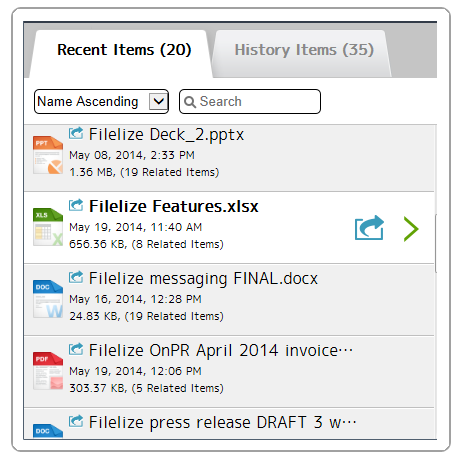
Wszystkie pliki przekazywane do Dropboksa czy OneDrive są automatycznie umieszczane w folderze „Recent” w chmurze.
